چگونگی سیم کشی ساختمان با سیم و کابل اترنت Cat5e یا Cat6
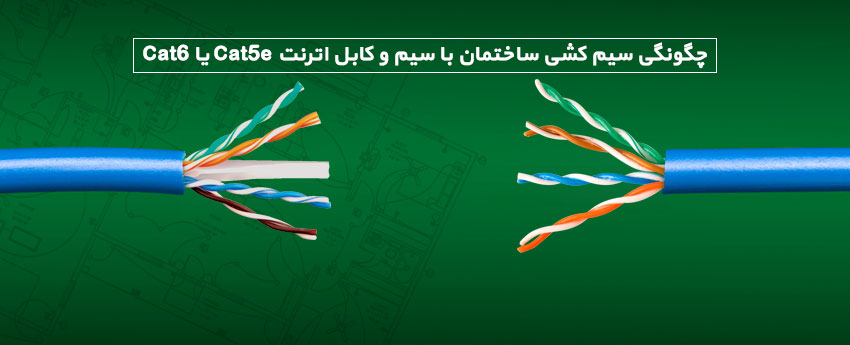
گرچه استفاده از وایرلس برای بسیاری از افراد سادهتر است اما ممکن است به دلیل اشتراک گذاری چندرسانهای، پهنای باند در شبکهی خانگی و داشتن شک و تردید نسبت به امنیت وایرلس تصمیم بگیرید برای شبکه کردن خانه از سیم و کابل استفاده کنید. داشتن شبکهی کابلی در خانه به شما اجازه میدهد برای دسترسی به اینترنت، به اشتراکگذاری، پخش فایلهای چند رسانهای، بازیهای آنلاین،دوربینهای امنیتیIP، و بسیاری از کارهای دیگر، شبکهای پر سرعت وخصوصی داشته باشید.
در اینجا نحوهی سیمکشی خانه با استفاده از کابل اترنت Cat5e یا Cat6 را به صورت گام به گام به شما میآموزیم.
گام اول: ملاحظات اولیه و نقشه کشی
بر اساس نیاز شما ملاحظات خاصی در طراحی وجود دارد که باید به آنها پرداخت.
- میخواهیم کدام یک از اتاقها را سیمکشی کنیم؟ فرض کنیم یک خانهی دوطبقه با دو اتاق خواب داریم و میدانیم که هردوی این اتاقها باید سیمکشی شود. اگر فرورفتگی در اتاق وجود دارد که جای تلویزیون است؛ اینجا، جای خوبی برای سیمکشی است به خصوص برای چیزهایی مثل کنسولهای بازی.
- در هر محل به چند پورت نیاز داریم؟ با وجود چندین کنسول بازی و یک دستگاه پخش بلو-ری که به تلویزیون متصل است میدانیم که در پشت تلویزیون حداقل به سه رابط نیاز داریم. چون صفحههای پورت دیواری 4،2،1 و 6 پورتی هستند ما صفحهی چهار پورتی را انتخاب میکنیم. وقتی استفاده از چهار کابل آنقدر ساده است، چرا از یک کابل استفاده کنیم؟ استفاده از چهار پورت در هر محل باعث میشود دست ما باز باشد بدون اینکه مجبور به استفاده از سوئیچ باشیم.
- بهترین جا برای توزیع کجاست؟ در این مورد بهخصوص جای منطقی بخشی است که کابل تلویزیون از آنجا میگذرد. نکته مهم در اینجا این است که این خانه از طریق کابل به اینترنت متصل است پس اگر مودم کابلی را به کنار تلویزیون منتقل کنیم میتواند دسترسی به اینترنت را برای کل شبکه آسان کند. مسئلهی دیگری که باید در نظر داشته باشیم فضایی است برای نصب تجهیزات شبکه .
- کابلها از چه مسیری باید عبور کنند؟ شاید این سختترین بخش کار باشد. معمولا در خانههای دو طبقه بهترین جا همان طبقه دوم است. از طرفی برای خانههای یک طبقه که دارای زیر زمین هستند، زیر زمین بهترین مسیر است. برای خانههای چند طبقه باید خلاقیت به خرج دهید. شاید بیرون از خانه گزینهی مناسبی باشد و بخواهید سیم را از کانال کولر و یا جایی مثل آن عبور دهید. مسئلهی دیگر طول کابل است. حداکثر طول کابل برای سرعتهای گیگابیت در کابلهای مسی UPT، باید 100 متر باشد.
- سرعت شبکه چقدر باید باشد؟ این موضوع نقش مهمی در انتخاب نوع سوئیچ دارد. بهتر است از سوئیچ 10 مگابیت بر ثانیه استفاده کنید؛ چون اولا ارزان قیمت است و دوما سرعت آن از بسیاری از اینترنتهای خانگی بیشتر است. اما اگر میخواهید کارهایی مثل بازی رایانهای، انتقال فایل بین کامپیوترها و یا هر چیزی مانند این را بر روی شبکه انجام دهید پیشنهاد میکنیم حتما سوئیچ گیگابیت تهیه کنید. اگر میخواهید سوئیچ نو بخرید این سوئیچها امروزه آنقدر هم گران قیمت نیستند؛ پس دلیلی ندارد گیگابیت نخرید.

گام دوم: ابزار و مواد مورد نیاز و هزینهها
ابزار و مواد و هزینهها بر اساس نیازها و چیزهایی که از قبل دارید تفاوت چشمگیری پیدا میکند. ابزار مورد نیاز شامل موارد زیر است:
ابزار
- ابزار اتصال رابط به کابل اترنت
- دریل
- ارهی مخصوص ایجاد سوراخ
- اره دستی نوک تیز
- ریسمان قوی
- برچسب ساز
- مداد
- ماژیک
- خطکش
- دستگاه ردیاب موانع داخل دیوار
- ابزار پانچ
- لپتاپ یا دستگاه تست کابل
مواد
- کابل Cat5e یا Cat6
- جعبه
- صفحه پورت و جک RJ45
- دو شاخههای RJ45
- دهانهی پلاستیکی
- پانل پچ
- سوئیچ اترنت
- روتر
- چسب ولکرو برای بستن کابلها
- کابلهای پچ کوتاه

گام سوم: نصب صفحههای پورت بر روی دیوار
در مورد خانهای که مثال زدیم چون میدانیم کابل تلویزیون از کجا میگذرد و میخواهیم تمام جکهای اترنت را در یکجا نصب کنیم برای شروع جای جکهای کابل تلویزیون را پیدا میکنیم. ما میخواهیم کابلهای اترنت را از همان جایی عبور دهیم که کابل تلویزیون عبور کرده است.
وقتی جای جعبه را بر روی دیوار مشخص کردید دیوار را خط کشی کنید و جای جعبه را با ارهی نوک تیز در بیاورید. ارهی نوک تیز باید به راحتی حرکت کرده و نیاز نباشد از دریل برای سوراخ کردن نقاط شروع استفاده کنید.
وقتی کار کندن جای جعبه تمام شد جعبه را در آن قرار داده و بستها را به دیوار پیچ کنید.
در این مرحله باید جای محفظهی تقسیم را هم بر روی دیوار در بیاورید و این کار را طوری باید انجام دهید که دهانهی پلاستیکی در آن جا بگیرد.
گام چهارم: اندازهگیری و عبور دادن کابلها
این کار را به چند روش میتوانید انجام دهید. میتوانید اندازهگیری کنید و یا یک کابل را عبور دهید و اندازه را از روی آن کابل به دست بیاورید. بهتر است از روش دوم استفاده کنید یعنی از محفظه ی تقسیم، یک کابل به هر یک از اتاقها عبور دهید و آن را بیرون بکشید سپس سه کابل دیگر مثل آن ببرید. بعد از آن میتوانید هر چهار کابل را با هم عبور دهید. همینطور میتوانید دو سر هر کابل را علامت بزنید.
اما قبل از اینکه این کار را بکنید باید بالای دیوار را با دریل سوراخ کنید. البته باید دریل را روی موانع داخل دیوار مثل ستونها نگذارید که میتواند کار سختی هم باشد. همین وجود مانع داخل دیوار یکی از دلایلی است که باید تصمیم بگیرید کابلها را از همان مسیر کابل تلویزیون عبور دهید. رد کابلتلویزیون را در اتاق زیر شیروانی بگیرید و سوراخهای جدیدی در کنار همان سوراخ کابل تلویزیون ایجاد کنید. برای این کار احتیاج به یک دریل خیلی قوی خواهید داشت. میتوانید برای هر کابل یک سوراخ بزنید و هرکدام را به صورت جداگانه عبور دهید. البته این باعث مشکلتر شدن کار خواهد شد؛ چون نمیتوانید دستهی کابلها را به هم چسب کنید.

گام پنجم: اتصال سیم و کابلها به جکها و تابلوی پچ
حال که کابلها را عبور دادهاید میتوانید آنها را به پانل و جک وصل کنید. تابلوی پچ اختیاری است. میتوانید کابل خام را مسقیما از دیوار بیرون بیاورید، سری RJ-45 را به آن بزنید و مستقیم به سوئیچ وصل کنید. اما برای این که کار را یک بار برای همیشه و حرفهای انجام دهید بهتر است تابلوی پچ را هم نصب کنید.
این کار نسبتا ساده است. بیشتر تابلوهای پچ و جکها دارای نمودارند و همینطور دارای نمودار رنگ سیم و کابل برای استانداردهای رایج سیم کشی T568A و T568B هستند.
وقتی تمام کابلها را وصل کردید میتوانید تابلوی پچ را به دیوار نصب کنید و جکها را به صفحهها در سوی دیگر وصل کنید. همینطور میتوانید صفحهها را به جعبهها پیچ کنید.
گام ششم: اتصالات را تست کنید
قبل از اینکه بیشتر اجزای شبکه را به هم وصل کنید بهتر است اتصالات را تست کنید و ببینید کار میکنند. این کار رامیتوانید به چند روش انجام دهید. اگر دستگاه تست شبکه داشته باشید به احتمال زیاد میدانید چه کار باید بکنید. اما روشی که ما استفاده کردیم قدری متفاوت بود.
ما یک کابل پچ کوتاه را از تابلوی پچ به هریک از پورتهای روی سوئیچ زدیم و آن را روشن کردیم.
در گام بعدی کابل پچ دیگری به همراه یک لپ تاپ برداشته و به پورت هر اتاق بزنید. سوئیچ را بعد از هر پورت چک کنید و مطمئن شوید که چراغ نمایانگر اتصال، روشن است. با این اتصال درواقع لایههای فیزیکی و دادهای را تست کردهایم و نیاز به آدرس IP یا هیچ چیز دیگری برای تست کردن نداریم.
این زمان خوبی است که علامتگذاری روی دو سر کابل را تست کنیم و ببینیم همخوانی دارند یا خیر.
گام هفتم: به اینترنت وصل شوید
حال که کار شبکه تمام شد میخواهیم به اینترنت وصل شویم.
مودم کابلی را تنظیم کنید و پس از آن میتوانید به تنظیم شبکه ادامه دهید. ممکن است تنظیمات بر اساس اینکه از کدام شرکت اینترنت میگیرید تفاوت داشته باشد.
اگر سوئیچ شما یک پورت دارد به پورتی که روی آن نوشته Uplink وصل شوید . بر اساس سوئیچ یا مودم کابلی و یا روتر ممکن است به کابلهای کراس برای برقراری این اتصالات نیاز داشته باشید.
همچنین دسترسی وایرلس را برای سوئیچ خود فراهم کنید؛ چون وایرلستان رمزگذاری شده و فیلترینگ MAC دارد؛ خیالتان از بابت فایروال راحت است.
به طور خلاصه، حالا فایروال شما IP تک و ایستا از مودم کابلی ISP دریافت میکند.

















